Pomijanie flimflamu, jedną z najbardziej poszukiwanych i skutecznych technik, jest dodanie do filmu czarnego paska. Aby nazwać to lepiej – w produkcji filmowej jest znany jako skrzynka na listy lub CinemaScope. Jeśli to czytasz, chcesz, aby Twoje filmy były ciekawsze i bardziej angażujące, prawda? Brzmi dramatycznie, ale tak właśnie jest. Czarny pasek na górze i na dole dowolnego filmu znacznie pomoże Ci stworzyć film kinowy.
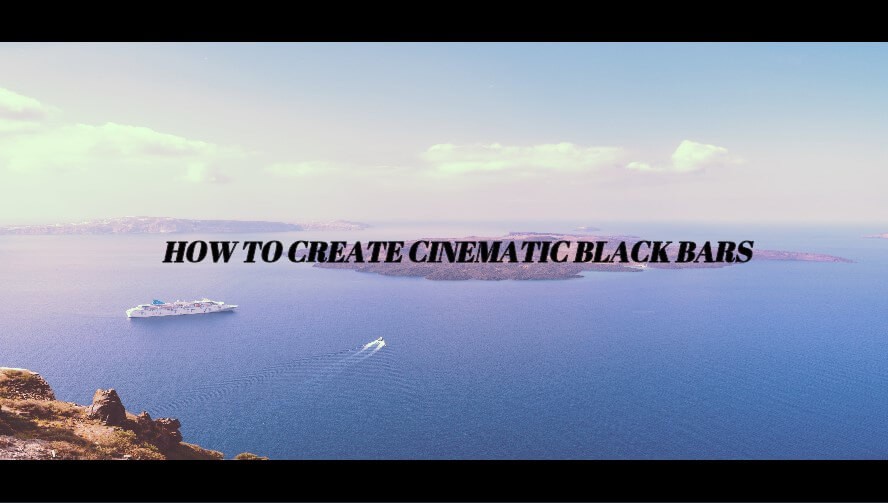
Dodanie czarnego paska do filmu pomaga stworzyć kinowe wrażenia. Praktyczną użytecznością jest to, że możesz przesyłać filmy szerokoekranowe do formatów wideo o standardowej szerokości i zachować nienaruszone oryginalne proporcje filmu. Oprócz pomocy twórcom wideo w dostosowaniu się do różnych rozdzielczości ekranu, kinowe czarne paski otworzyły zupełnie nową pandorę kreatywnych możliwości dla marketerów wideo.
- Szacunkowe oszacowanie 10-13% czarnego obszaru nadaje nagraniu kinowy wygląd
- Możesz wykorzystać dowolny z filmów w orientacji poziomej do formatu kwadratowego.
- Media społecznościowe uwielbiają te filmy
- Możesz spodziewać się większego zaangażowania i większej liczby wyświetleń
- Ta technika edycji wideo kosztuje mniej.
- Czarne paski mogą pomóc dostosować niestandardowe proporcje dla różnych platform.
Możesz także stworzyć swój wymarzony projekt i dodać kinowy czarny pasek do swojego filmu, aby uzyskać lepszą prezentację artystyczną. Jeśli nie wiesz, jak to zrobić, wypróbuj Wondershare Filmora i uzyskaj magię!
Część 1:Dodaj czarny pasek z Wondershare Filmora
Wondershare Filmora to łatwy w użyciu interfejs do edycji wideo, wyposażony we wszelkiego rodzaju niesamowite funkcje edycji wideo, takie jak tworzenie wideo, korekcja kolorów, zielony ekran, przejścia i efekty, korektor dźwięku i wiele innych. Teraz możesz dodać czarny pasek do swojego filmu, aby uczynić go bardziej kinowym dzięki Wondershare filmora w pięciu prostych krokach.
Krok 1:Uruchom Wondershare Filmora i zaimportuj swoje pliki źródłowe
Uruchom Filmora i kliknij opcję Plik-Importuj multimedia i zaimportuj pliki źródłowe do biblioteki multimediów.
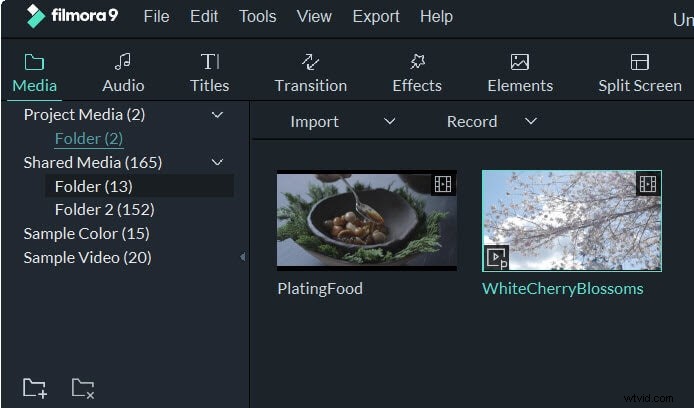
Krok 2:przeciągnij i upuść wideo na oś czasu i dodaj napisy
Po zaimportowaniu plików źródłowych do biblioteki multimediów możesz po prostu kliknąć miniaturę wideo i przeciągnąć / upuścić ją na oś czasu. Następnie przejdź do Tytuły dodaj dowolny tytuł do osi czasu, a następnie kliknij go prawym przyciskiem myszy, aby wybrać Edycja zaawansowana .
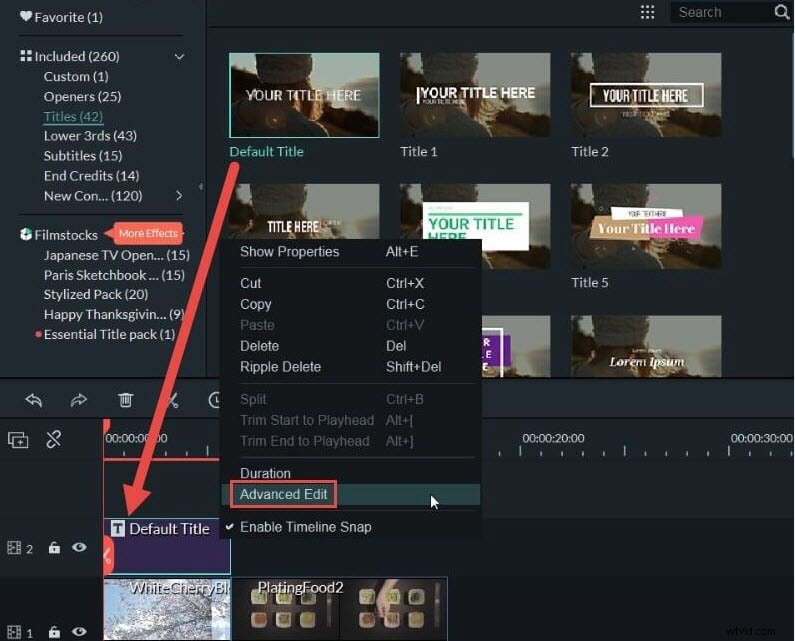
Krok 3:Przejdź do panelu edycji zaawansowanej i dodaj kształty tytułów
Teraz, po wybraniu opcji Edycja zaawansowana z menu, które się pojawi, pojawi się nowe okno z opcjami dostosowania tytułu. Pamiętaj, że naszym celem jest dodanie czarnego paska do filmu. Jeśli więc na ekranie pojawi się jakiś przykładowy tekst, możesz go kliknąć i usunąć. Z górnego paska tego wyskakującego okna wybierz kształty i wybierz kształt prostokąta.
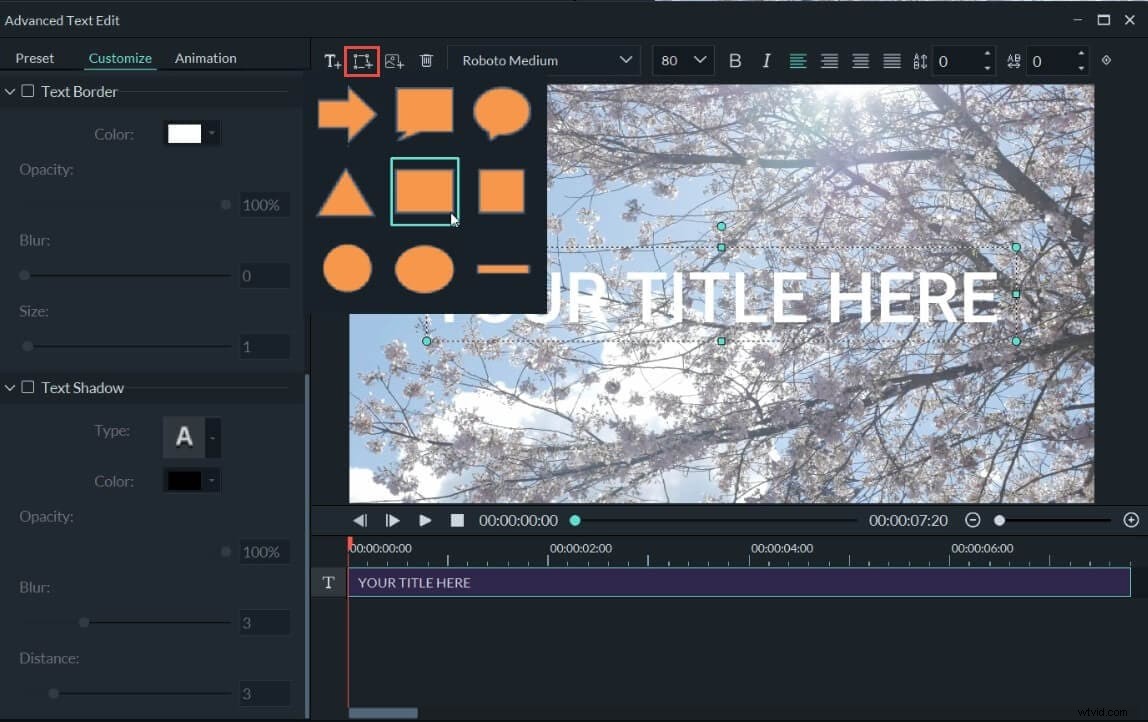
Krok 4:Dostosuj kształt tytułu, aby utworzyć czarny pasek
Dodaj dwa prostokątne kształty odpowiednio na górze i na dole filmu. Następnie możesz ręcznie zmienić ich rozmiar, aby dopasować długość i szerokość klatki wideo, aby upewnić się, że oba paski są wyrównane.
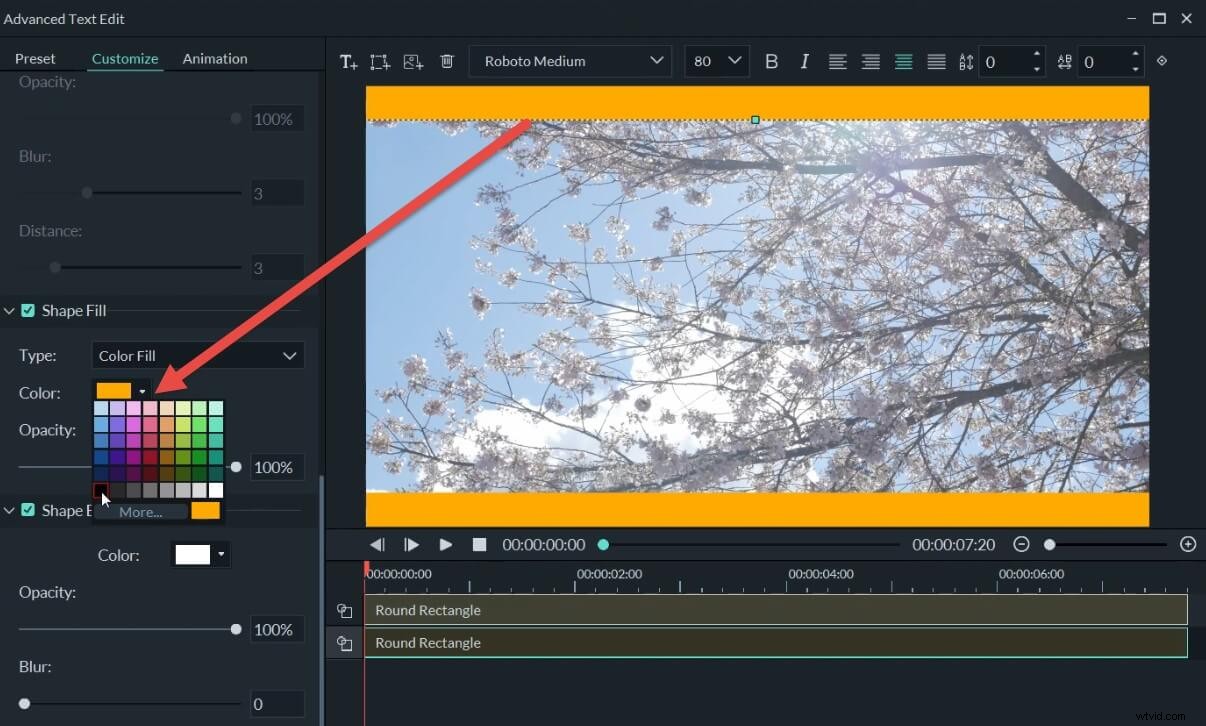
Następnie przewiń w dół do opcji koloru po lewej stronie. Zmień kolor na czarny dla obu pasków, aby utworzyć kinowe czarne pasy. Kliknij OK aby zapisać zmiany.
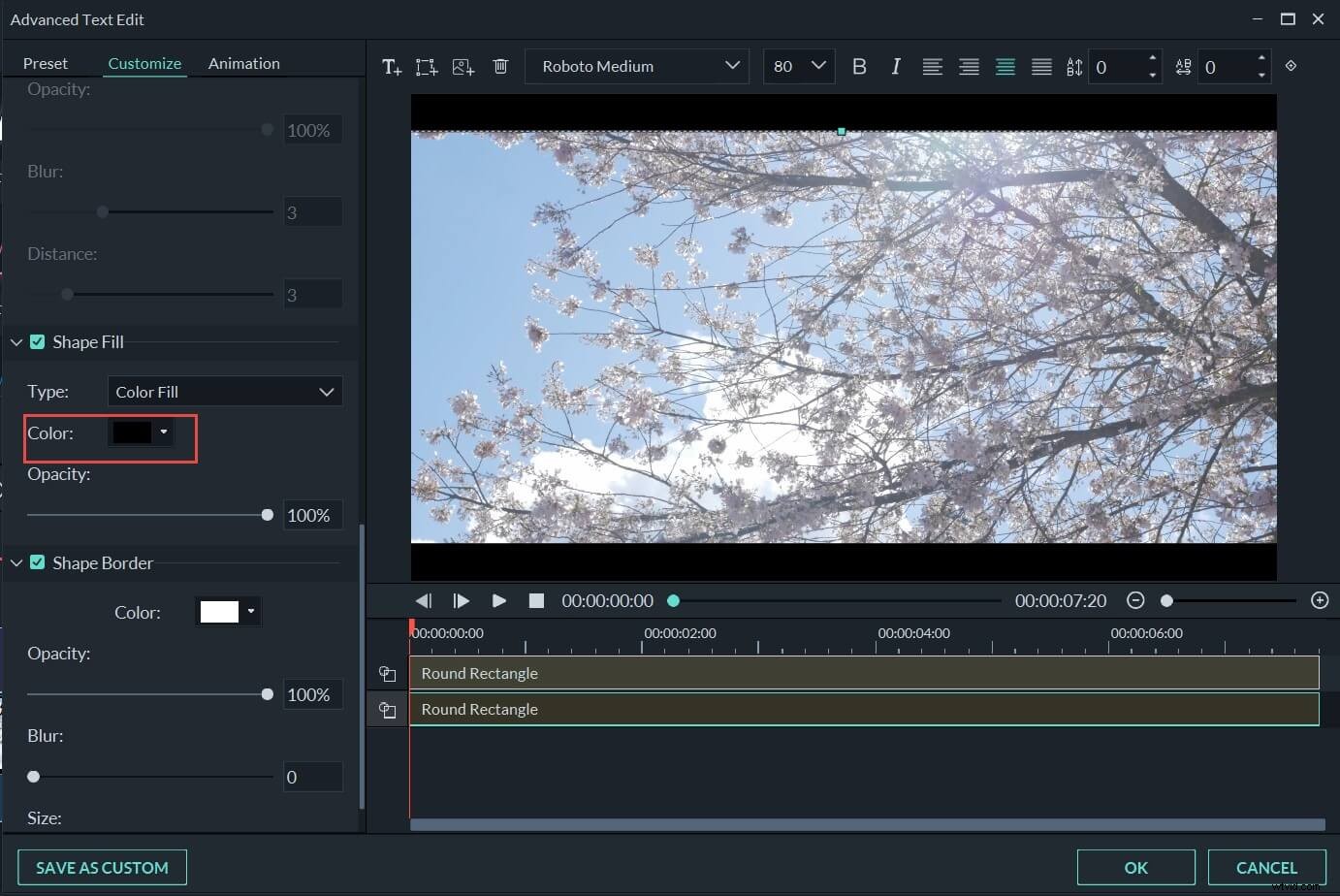
Krok 5:Udostępnij i wyeksportuj projekt jako film
Po zakończeniu dodawania czarnych pasków możesz kliknąć Eksportuj. Filmora zapewnia dostęp do wszystkich popularnych opcji formatu. Oznacza to, że możesz przekonwertować wideo w dowolnym formacie! Możesz iść.
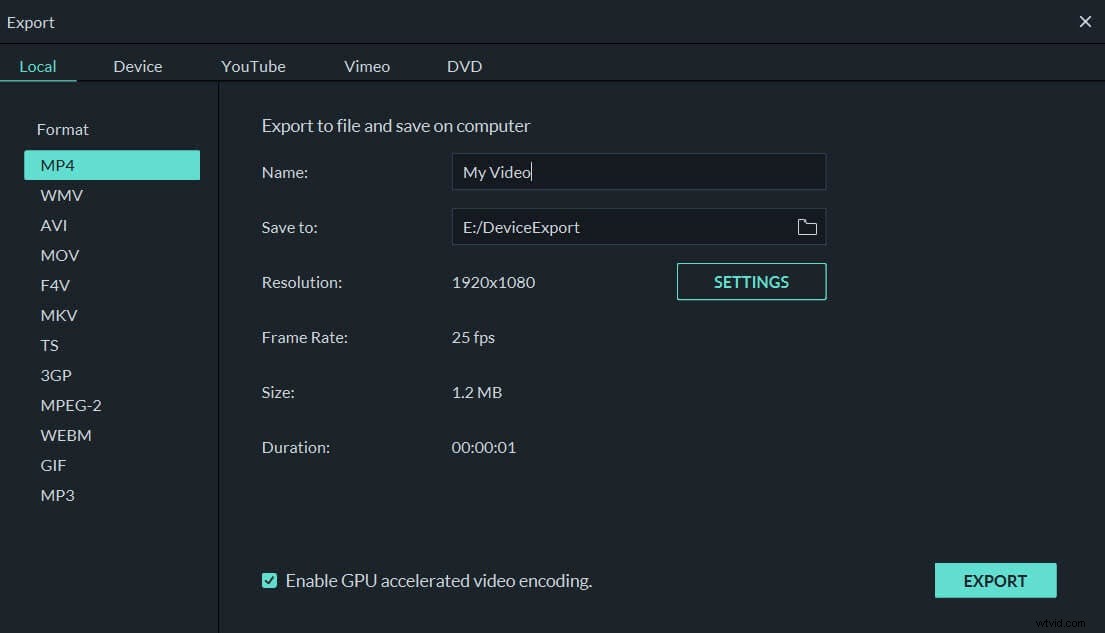
Część 2:Utwórz film kinowy z efektami Filmora
Wondershare Filmora słynie ze swojego sklepu z efektami Filmstock . Wzbogaciliśmy naszą bibliotekę o wszystkie niesamowite efekty wideo, zdjęcia, muzykę bez tantiem, efekty dźwiękowe, nagrania stockowe i wiele więcej. To wszystko w jednym miejscu dla wszystkich potrzeb związanych z edycją wideo. Po dodaniu czarnego paska do filmu te zasoby są do Twojej dyspozycji i możesz ich użyć, aby film był bardziej kinowy i żywy. Filmstock jest dostępny w trzech pakietach kinowych.
1. Pakiet filmowy
Pakiet filmowy Filmory zawiera łącznie dwadzieścia filtrów. Po utworzeniu czarnych pasków możesz zastosować wszystkie te filtry kinowe do swojego filmu. Dostęp do pakietu filmowego Filmory sprawi, że Twoje filmy będą wyglądać bardziej ekskluzywnie i gotowe do trafienia na duży ekran. Filmy będą wyglądać bardziej spektakularnie i wciągając
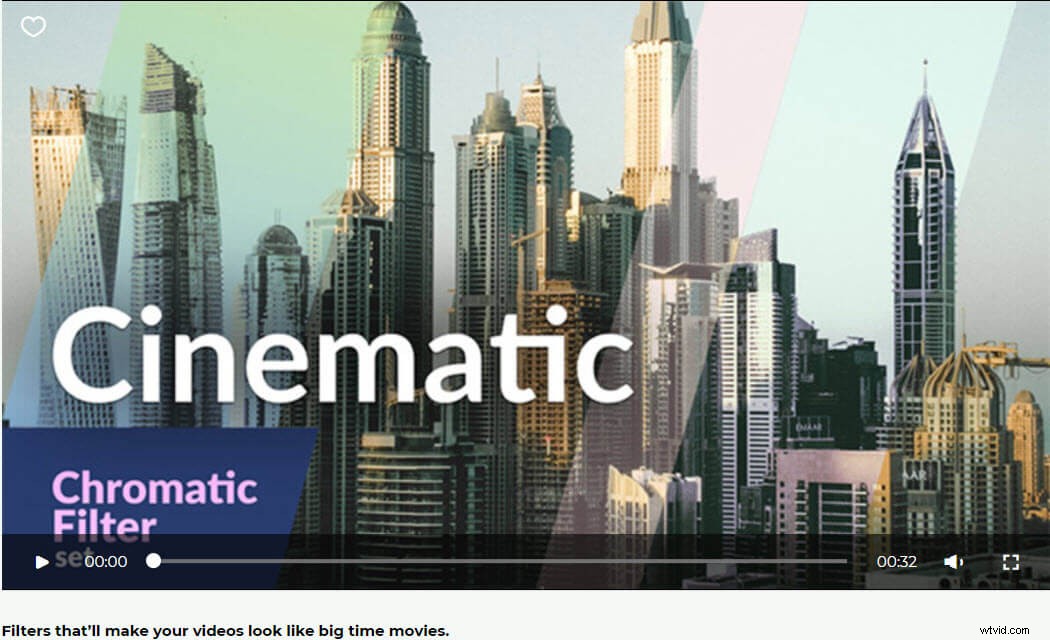
2. Pakiet świateł filmowych
Kinowy pakiet świetlny Filmory zawiera 25 nakładek. Prawdziwe ziarno filmu 35 mm, ziarno organiczne, ziarno 8 mm brudu, bardzo drobne ziarno cyfrowe to tylko kilka spośród wielu innych, które sprawiają, że Twoje filmy wyglądają na czyste, wyrafinowane, kolorowe i jak godne. Te filmy przyciągają uwagę widza i pomagają wyróżnić się również w mediach społecznościowych.
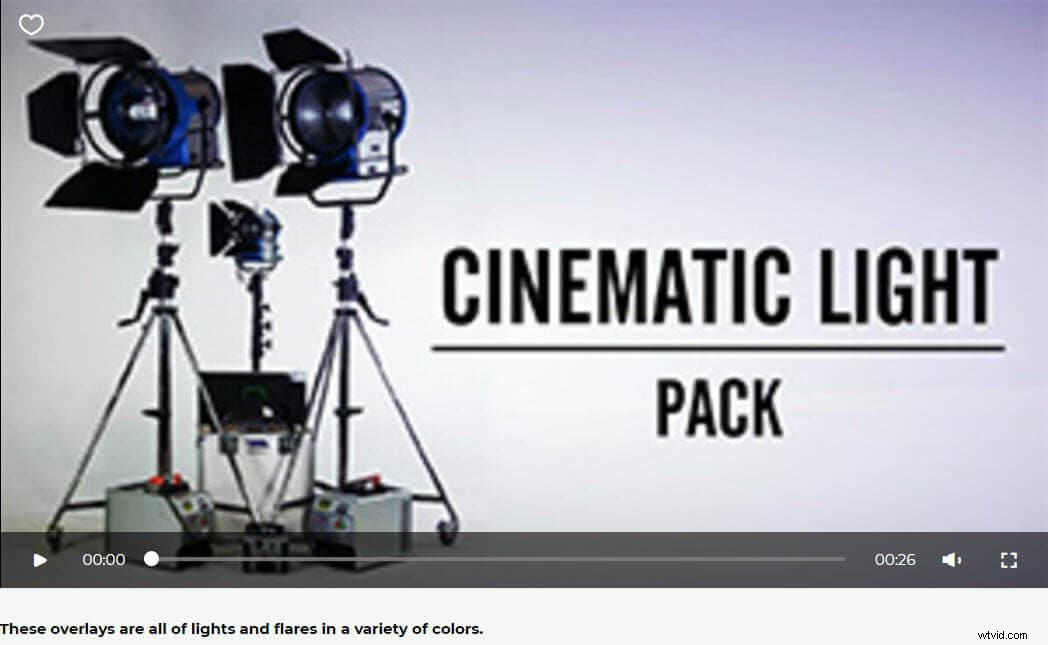
3. Pakiet kinowych bitów
Pakiet kinowych bitów Filmory zawiera sześć utworów bez tantiem. Obejmuje sekcję filmów, w której muzyka dodaje do wiadomości. Możesz dodać kinową piosenkę, którą lubisz jako podkład muzyczny do swojego filmu, co sprawi, że całe multimedia będą bardziej wydajne i atrakcyjne.
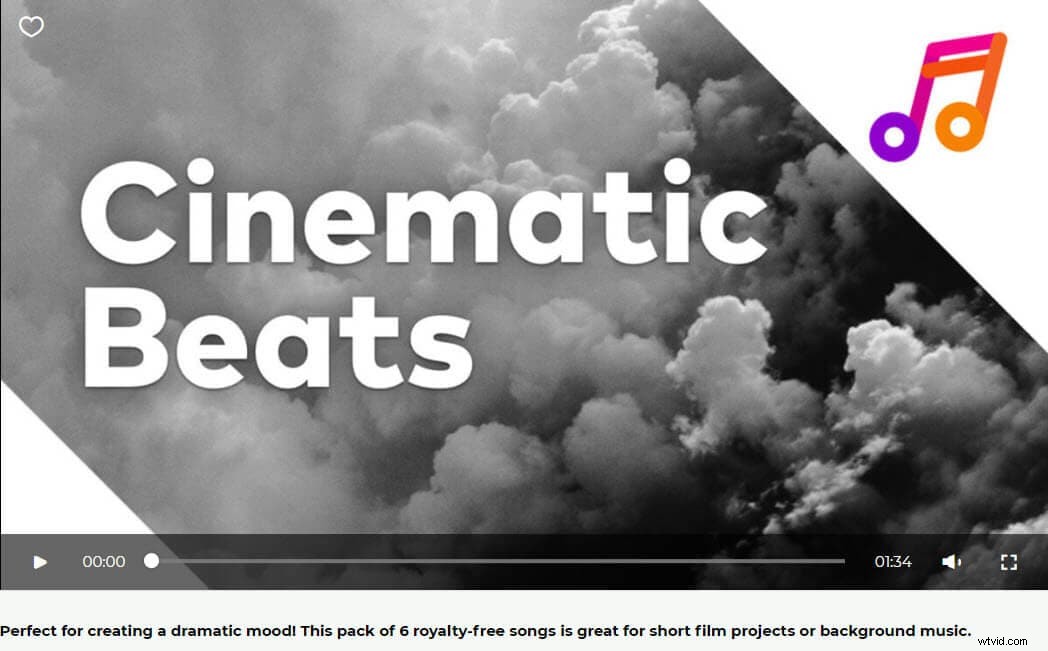
Wniosek
Dodanie czarnego paska i nadanie filmom kinowego charakteru jest więcej niż łatwe. Filmy będą wyglądać profesjonalnie i bardziej wyrafinowane. Możesz użyć Filmstock, aby wzbogacić wrażenia z edycji wideo. Dodaj filtry, dodaj muzykę – Cały proces jest niezwykle prosty. Aby uzyskać pełną, ale prostą edycję wideo, przejdź do Wondershare Filmora. Możesz pobrać bezpłatną wersję próbną Wondershare Filmora poniżej i zacząć. Jego możliwości są nieograniczone!
